Esta documentação é um guia de referência para o Template [Create Card] Webhook to Trello, que tem por objetivo criar um card no Trello a partir das informações recebidas do Webhook.
Ao utilizar este template, é importante que você se atente a algumas configurações, esta documentação e os comentários no código irão auxiliá-lo.
|
IMPORTANTE: para funcionamento adequado, você precisa ter configurado previamente a conta dos conectores pela Connector Store. Se você não sabe como fazê-lo, acesse este artigo para obter apoio. |
Macro fluxo
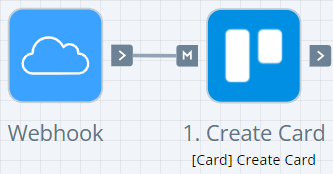
Conectores, actions e tools utilizados
- Trello
- [Card] Create Card
Configurando o template
1.Trigger
Na trigger da Webhook é necessário estabelecer todos os parâmetros para que o flow execute de acordo com a sua necessidade, estes parâmetros são:
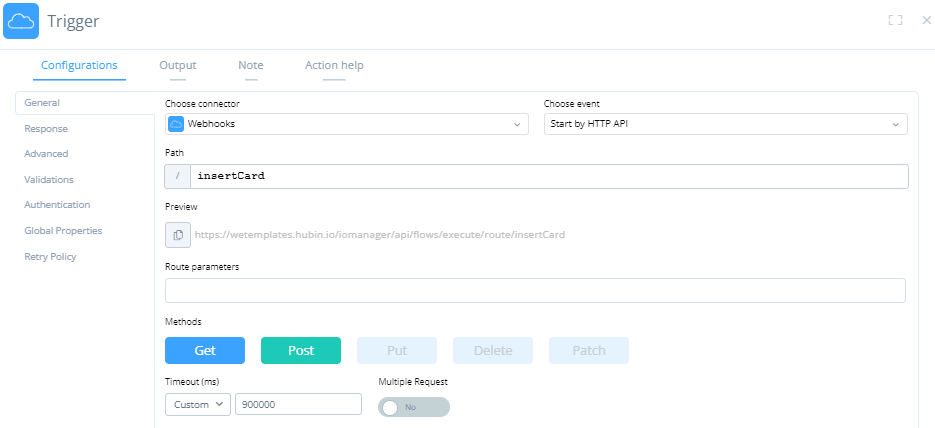
- Path: Neste campo é possível customizar a URL da sua API. Ao criar um nome no campo path, ele aparecerá no final deste link que aparece no campo Preview logo abaixo.
- Route parameters: também existe a possibilidade de você definir um parâmetro de rota. Em path, crie-o com a seguinte sintaxe: ${insira dentro das chaves o parâmetro que deseja}. Note que ao inserir a informação, ela aparece automaticamente no campo Route parameters
- Methods: nesse campo, escolha qual o método que será utilizado durante a chamada da API. É possível selecionar mais de um método. Saiba mais sobre os Verbos de uma API.
- Timeout: você pode definir o timeout em segundos. Defina-o editando no campo informado, porém, saiba que: um flow do tipo Webhook pode ter um timeout de até no máximo 30 segundos.
- Multiple request: ao configurar este campo, a sua API estará apta a receber mais de uma request de maneira paralela, isso quer dizer que, enquanto uma execução do flow está sendo feita, ele poderá receber outras requisições.
2.Global Properties
Clique em Global Properties nas configurações da Trigger para acessar as propriedades globais deste template. Aqui você poderá inserir os parâmetros fixos que serão utilizados no envio dos dados para o Trello. Para este template, você deve inserir:
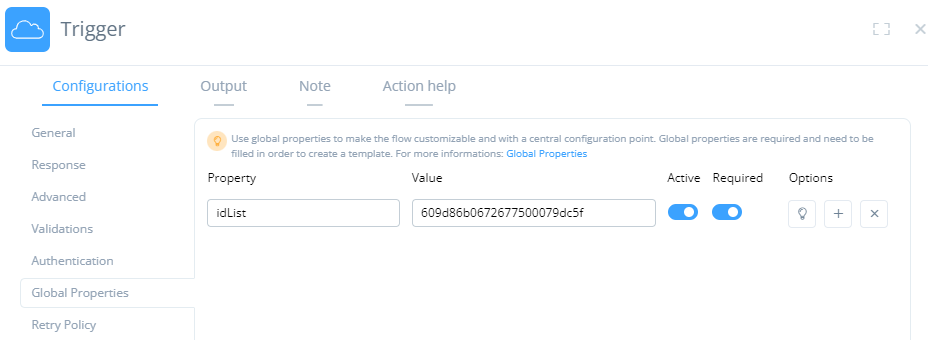
- IdList: Coloque o código identificador da lista de cards do Trello. É nesta lista que o novo card será criado.
Caso queira saber mais sobre Global Properties, acesse o artigo Global Properties e saiba como inserir novas propriedades.
3.Create card
Nesta etapa temos a action Create Card que fará a criação de um novo card no Trello. Aqui configure os seguintes campos:
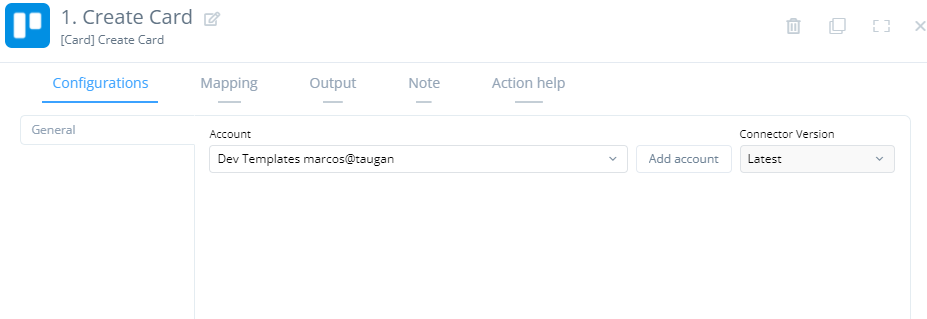
- Account: Selecione a conta do conector que será utilizado para acessar seu ambiente do Trello. Caso não tenha criado, acesse o artigo da Connector Store.
Mapping
Clique em Mapping e depois em Edit Code para visualizar as conexões do input. Aqui você pode modificar o código que fará a criação do card mas é necessário tratar os seguintes campos:
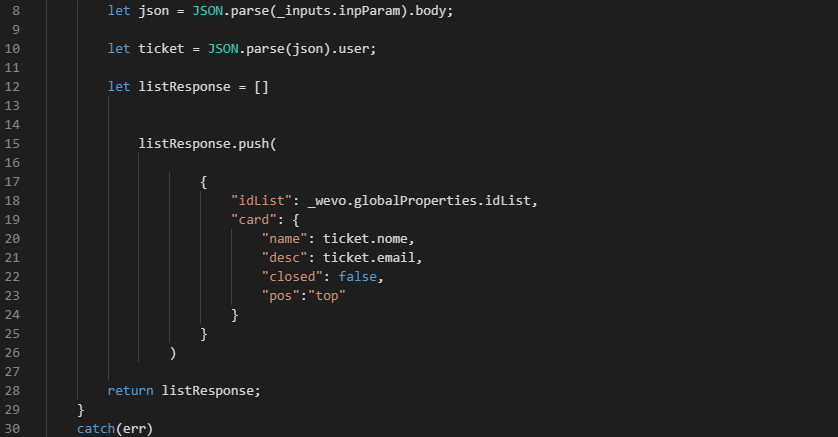
- IdList:Neste campo será feita a leitura da Global Properties definida no início desta documentação.
- Name: Coloque o nome do card que será criado.
- Desc: Neste campo coloque a informação que será atribuída ao card.
- Closed: Defina se o card será arquivado ou não.
- Pos: Neste campo defina qual será a posição do card.
